Een Ad Hoc activiteit is een activiteit die je eenmalig wilt plannen of meteen wilt laten uitvoeren. Meestal zijn dit activiteiten die opeens naar voren komen en meteen door iemand moeten worden opgepakt, of juist iets dat je bijvoorbeeld morgen of later niet moet vergeten om te doen.
Om een ad hoc activiteit aan maken, ga je naar het BrandSentry planbord in je web-browser.
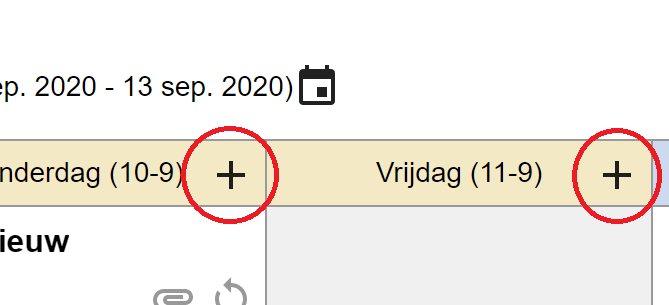
Zoek in het planbord naar de kolom van vandaag (de datum staat er boven). Klik op het Plusje in die kolom. Nu zie je een scherm waarmee je direct een activiteit kunt aanmaken.
Je kunt hier ook een bestaande activiteit openen.
Afhankelijk van het pakket dat je hebt, zal je hier meer of minder opties aantreffen.
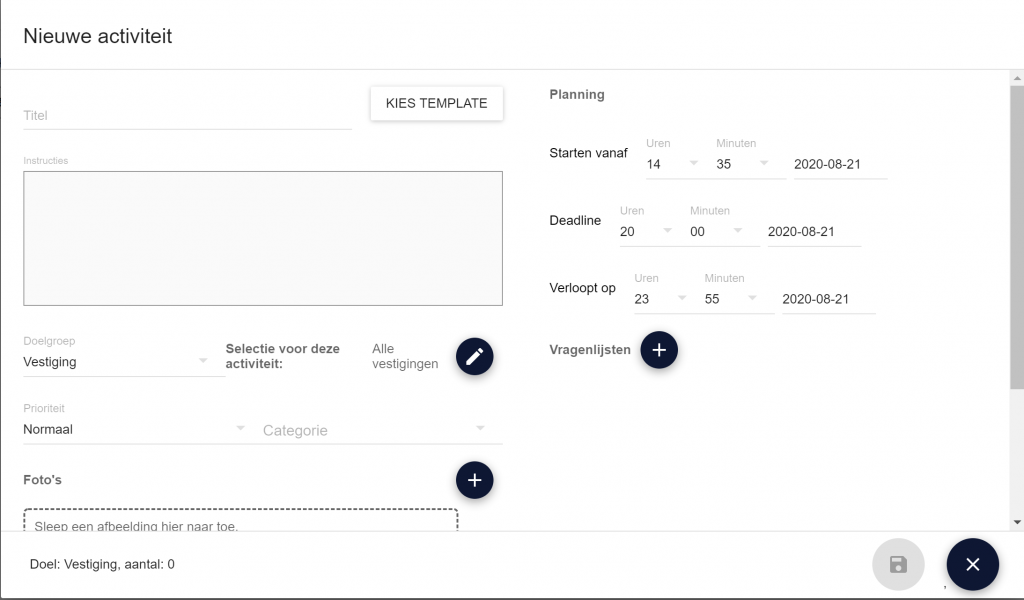
Titel: De naam van de activiteit. Zo zal hij ook te zien zijn op de apps waar de activiteit verschijnt. Geef je activiteit een titel waarmee je aangeeft wat er moet gebeuren. Bijvoorbeeld “Brood bakken”.
Verder zijn er nog veel zaken die je kunt instellen:
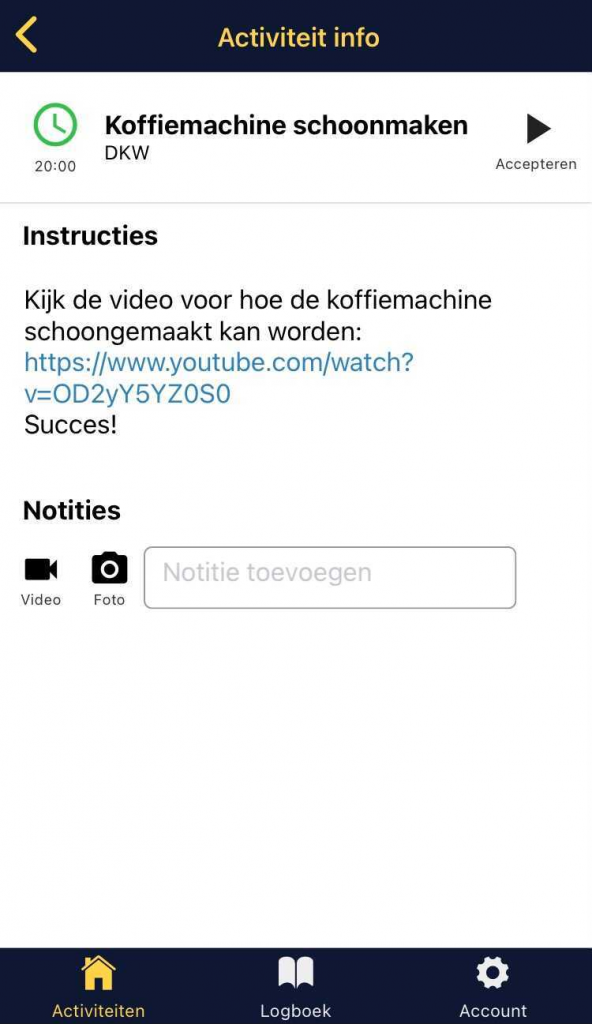
Instructies: Hier kan je een instructie toevoegen voor degene die de activiteit gaat uitvoeren. Het is hier ook mogelijk om links op te nemen in de beschrijving, welke op de app als aanklikbare link zullen verschijnen. Hier kan je dus doorlinken naar veel uitgebreidere online informatie en ook instructievideo’s.
[KIES TEMPLATE]: Hier kan je een reeds eerder gemaakt activiteit definitie kiezen als model voor deze activiteit. Na het kiezen van een model kun je alles nog aanpassen.
Actief: Hiermee kan je de activiteit tijdelijk niet-actief maken. De activiteit verschijnt daarmee niet op de apps, terwijl je de activiteit wel kunt bewaren en vragenlijsten kunt toevoegen en bewerken.
Starten vanaf: Vanaf dat moment zal de taak groen worden in de app en is het de bedoeling om de activiteit te gaan uitvoeren
Deadline: Dat is het uiterlijke tijdstip dat de activiteit moet worden afgerond. Als de taak niet op tijd is afgerond, blijft hij wel zichtbaar om deze (beter laat dan nooit) alsnog uit te voeren.
Verloopt op: Een taak wordt verwijderd van de lijst in de app als dit tijdstip is verstreken. Bijvoorbeeld: Het heeft geen zin om de activiteit van gisteren om de vloer te vegen alsnog uit te voeren als ik vanmorgen opnieuw de vloer heb moeten vegen.
Vragenlijsten: Hiermee kan je een of meer vragenlijsten (bijvoorbeeld een proces) aan een activiteit toevoegen. Zie je deze optie niet? Dan heb je nog geen vragenlijsten geactiveerd. Vraag dit na bij je organisatie-beheerder.
Prioriteit: Als je activiteit hoge prioriteit heeft, dan zal deze bovenaan de lijst komen te staan en zullen direct notificaties worden verstuurd.
Categorie: Je kunt je activiteiten in categorieen organiseren. Dat is handig voor de overzichten die je wilt maken over de afronding van de activiteiten.
Als je BrandSentry In-Formula hebt, krijg je er nog wat opties bij, waarmee je over meerdere vestigingen kunt werken:
Doelgroep: Is dit voor een regio manager of een vestiging bedoeld?
Vestigingen: Selecteer de vestigingen waar de activiteit naar toe moet. Default zijn dat alle vestigingen.
Sla de activiteit op en deze zal direct verschijnen in de app (of op de datum die je hebt opgegeven).